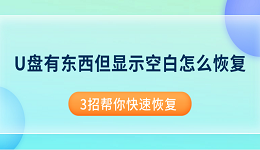当你遇到“应用程序发生异常,未知的软件异常(0xe0000008)”的错误提示时,通常会导致程序崩溃或无法正常运行,带来不便。针对这一问题,本文将分析这个错误提示的常见原因,并给出对应的解决方案,帮助你快速恢复程序的正常使用。
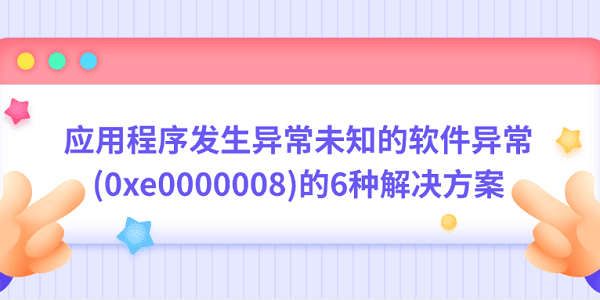
一、原因分析
“未知的软件异常(0xe0000008)”是一种较为通用的错误代码,常见原因主要包括以下几类:
1、程序兼容性问题
部分老旧软件在新的操作系统环境中运行时,可能会因为兼容性不足,导致异常崩溃。比如,某些应用程序未针对Windows 10/11等新系统做适配。
2、运行库缺失或损坏
许多程序依赖微软Visual C++运行库、.NET Framework或DirectX等环境支持。如果这些组件缺失、损坏或版本不匹配,就可能引发软件异常。
3、软件文件损坏或缺失
程序的某些关键文件被误删、病毒破坏或更新异常,也会导致软件无法正常执行,出现异常错误代码。
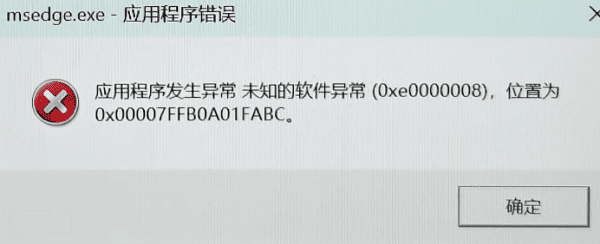
4、驱动程序冲突或异常
显卡、声卡、网卡等设备驱动程序异常或过时,可能会导致运行相关程序时产生异常。
5、系统文件损坏
Windows系统核心文件损坏或丢失,也会导致程序无法正确调用系统资源,出现运行异常。
6、病毒或恶意软件感染
某些恶意软件会干扰程序正常运行,甚至直接破坏程序文件,从而引起未知异常。
二、解决方案
针对上述几种常见原因,下面将给出对应的解决方案,你可根据自身情况逐项排查和修复。
1、兼容性设置调整
右键点击程序图标,选择“属性”,切换到“兼容性”标签页。
勾选“以兼容模式运行这个程序”,并选择合适的旧版本Windows(如Windows 7或8)。
还可以勾选“以管理员身份运行此程序”。
点击“应用”后重启程序尝试。
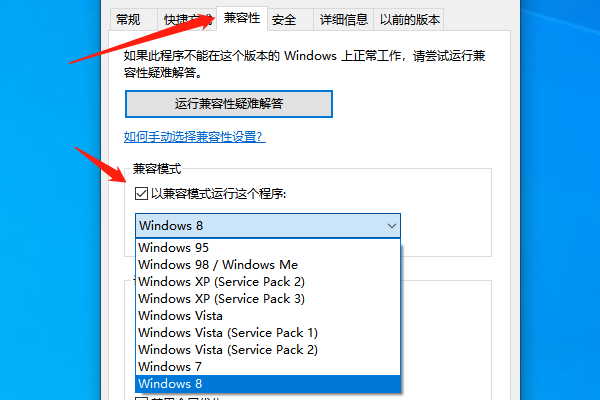
2、安装或修复运行库组件
针对运行库缺失或异常问题,可以借助星空运行库修复大师这款专门修复运行库的工具。不仅能自动下载并修复缺失或损坏的组件,也能帮助你简化繁琐的操作流程。

 好评率97%
好评率97%  下载次数:4462599
下载次数:4462599 打开星空运行库修复大师,点击主界面的“扫描”按钮,等待检测完成。
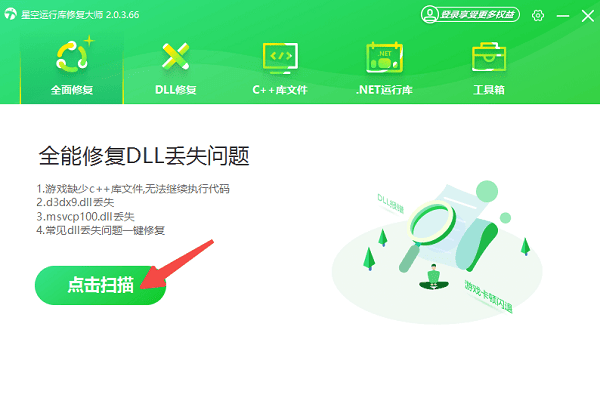
检测结果会显示你的电脑是否缺失运行库并一一列出,根据提示点击“立即修复”进行自动修复。
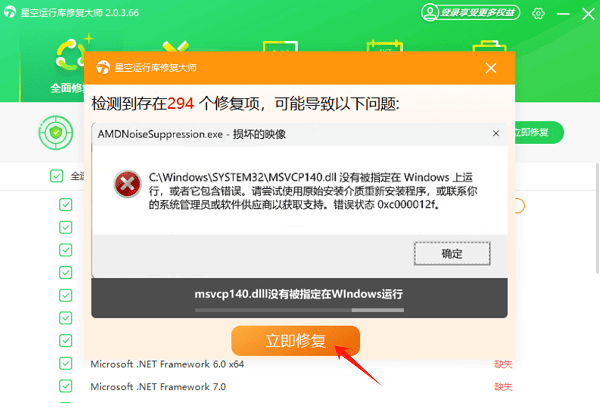
等待修复完成后需要重启电脑,再次尝试运行异常程序。
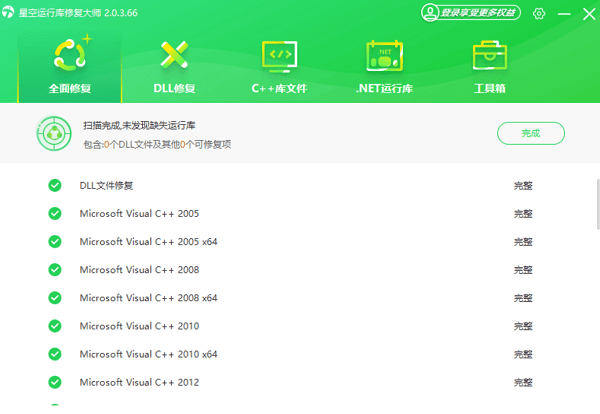
3、修复或重新安装软件
如果确认是程序文件损坏,建议先卸载该软件。
再重新从官方网站下载最新安装包进行安装。
安装过程中关闭杀毒软件,避免误删文件。
安装完成后,重启电脑再运行。
4、更新或回滚驱动程序
打开“设备管理器”,检查显卡、声卡等设备是否有黄色感叹号。
右键设备,选择“更新驱动程序”,自动搜索并安装最新驱动。
如果更新后异常加剧,可以选择“回滚驱动程序”恢复到先前版本。
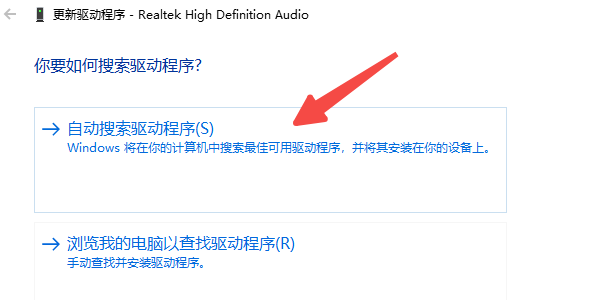
5、检查并修复系统文件
使用管理员权限打开命令提示符。
输入命令:sfc /scannow,系统会自动扫描并修复受损的系统文件。
执行完毕后重启电脑。
6、查杀病毒和恶意软件
使用Windows Defender或第三方杀毒软件进行全盘扫描。
如果发现病毒需立即隔离或清除。
定期更新杀毒软件和病毒库,保持系统安全。
遇到“应用程序发生异常未知的软件异常(0xe0000008)”这类问题,不要慌张。通过以上几种方法,大部分情况都能迎刃而解。同时,定期使用驱动人生保持系统和驱动的最新状态,是保障软件稳定运行的重要前提。